9 حيل مجربة لتسريع جهاز الكمبيوتر مجانًا.. بدون برامج ولا مكونات جديدة

في وقت يعتمد فيه الملايين على أجهزة الكمبيوتر في العمل والترفيه والدراسة، يواجه الكثيرون تباطؤًا ملحوظًا في أداء أجهزتهم بمرور الوقت، وبينما يعتقد البعض أن الحل الوحيد هو ترقية الجهاز أو شراء قطع جديدة باهظة الثمن، إلا أن خبراء التقنية كشفوا مؤخرًا عن مجموعة من الحيل المجانية والفعّالة لتسريع الكمبيوتر دون الحاجة لدفع أي تكلفة.
في السطور التالية، نستعرض أبرز الخطوات البسيطة التي يمكن تنفيذها في دقائق معدودة لتحسين الأداء، خاصة على أنظمة ويندوز. إليك التفاصيل:
حذف الملفات المؤقتة وتفريغ سلة المهملات
وفقًا لما نشره موقع LotusComputers في تقريره، فإن أول وأبسط خطوة يمكن القيام بها هي التخلص من الملفات المؤقتة التي تتراكم مع الوقت، والتي تستهلك مساحة تخزين وتؤثر على سرعة الجهاز، يوصي الخبراء باستخدام أداة "Disk Cleanup" المدمجة في نظام ويندوز أو ميزة "Storage Sense" التي تتيح تنظيفًا تلقائيًا منتظمًا للملفات غير الضرورية.
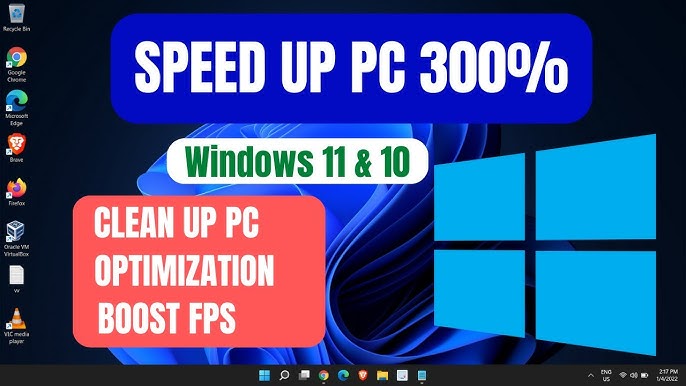
كما يُنصح بمراجعة سلة المحذوفات والتأكد من إفراغها بشكل دائم، لأن تراكم الملفات المحذوفة يظل يشغل مساحة داخل القرص الصلب حتى يتم حذفها فعليًا.
تعطيل البرامج التي تبدأ تلقائيًا
أحد أسباب بطء إقلاع الجهاز هو وجود العديد من البرامج التي تبدأ تلقائيًا عند تشغيل النظام. ووفقًا لموقع ProPrivacy، فإن الدخول إلى "مدير المهام" (Task Manager) ثم التوجه إلى تبويب "Startup" يعرض للمستخدم قائمة كاملة بالتطبيقات التي تعمل تلقائيًا، مع توضيح تأثير كل منها على سرعة التشغيل.
ينصح الخبراء بتعطيل التطبيقات غير الأساسية، مثل مشغلات الوسائط أو تطبيقات المراسلة التي لا يحتاجها المستخدم لحظة بدء التشغيل.
إزالة البرامج غير الضرورية
كثير من المستخدمين يحتفظون ببرامج لم يستخدموها منذ شهور. ووفقًا لتقرير حديث على موقع Norton US نُشر أمس، فإن حذف البرامج غير المستخدمة يساهم بشكل مباشر في تحرير موارد الجهاز وتسريع أدائه.
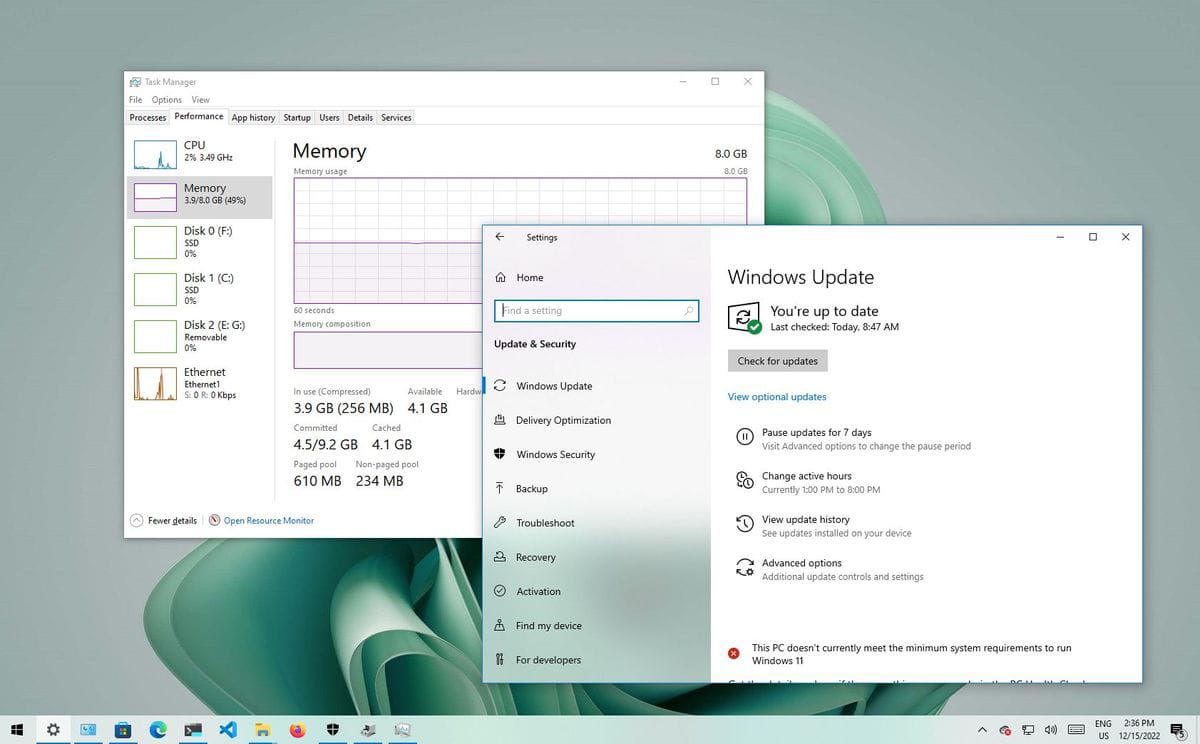
ويوضح التقرير أن بعض الأجهزة، خاصة تلك التي تأتي بأنظمة تشغيل مسبقة التثبيت، تحتوي على ما يُعرف بـ"Bloatware"، وهي تطبيقات مدمجة لا يحتاجها المستخدم وتُبطئ النظام دون داعٍ.
تعطيل المؤثرات البصرية غير الضرورية
من الناحية التقنية، تعتبر التأثيرات الرسومية جزءًا من جمالية نظام ويندوز، لكنها قد تستهلك من موارد الجهاز دون فائدة حقيقية. وبحسب ما أوصى به خبراء موقع LotusComputers، يمكن للمستخدم تعطيل هذه المؤثرات من خلال إعدادات "Performance Options"، ثم اختيار "Adjust for best performance"، مما يؤدي إلى تقليل الحمل على المعالج وتحسين سرعة التنقل بين النوافذ.
تنظيف متصفحات الإنترنت من الإضافات
إذا كنت تستخدم متصفح Chrome أو Firefox وتعاني من بطء في التصفح، فقد يكون السبب هو كثرة الإضافات أو امتلاء الكاش. ووفقًا لموقع Shift+Delete، فإن تعطيل أو حذف الإضافات غير المستخدمة وتنظيف الكوكيز وملفات الكاش بشكل دوري يساعد في تسريع الأداء بشكل ملحوظ، خاصة أثناء التصفح الثقيل أو فتح عدة تبويبات.
إعادة تشغيل الجهاز بانتظام
رغم بساطة هذه الخطوة، إلا أنها من أكثر النصائح فاعلية. يؤكد موقع Norton أن إعادة تشغيل الكمبيوتر تتيح تحرير ذاكرة الوصول العشوائي (RAM) والتخلص من العمليات العالقة التي قد تُبطئ النظام.
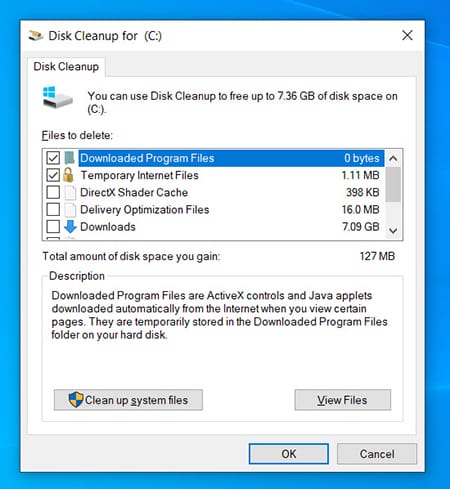
وفي تقرير نُشر بالأمس، شدد خبراء الأمن الرقمي على أن إبقاء الجهاز قيد التشغيل لعدة أيام متواصلة يؤدي إلى تراكم العمليات في الخلفية، وهو ما يقلل من الكفاءة العامة للأداء.
فحص الجهاز ضد الفيروسات والبرمجيات الخبيثة
أداء الكمبيوتر قد يتأثر أيضًا بوجود برامج ضارة تعمل في الخلفية دون علم المستخدم. ووفقًا لموقع ProPrivacy، فإن تثبيت برنامج حماية مجاني أو استخدام أداة Windows Defender يكفي لاكتشاف تلك البرمجيات وعزلها.
الفيروسات لا تؤثر فقط على الأمان، بل تستهلك المعالج والذاكرة وتبطئ كل شيء من فتح الملفات إلى تصفح الإنترنت.
تعديل إعدادات الطاقة
قد يبدو إعداد الجهاز على وضع "توفير الطاقة" خيارًا ذكيًا للحفاظ على البطارية، لكنه يؤثر على الأداء العام. ينصح موقع TechRadar المستخدمين بتبديل إعداد الطاقة إلى وضع "High Performance" عند استخدام الجهاز في مهام ثقيلة مثل تحرير الفيديو أو الألعاب، لأن ذلك يتيح للمعالج العمل بأقصى كفاءته.
تنظيف الجهاز من الداخل
وأخيرًا، لا يمكن تجاهل الجانب الفيزيائي. تراكم الغبار داخل الجهاز، خاصة حول المراوح ومنافذ التهوية، يؤدي إلى ارتفاع الحرارة وبالتالي تراجع الأداء. ووفقًا لموقع LifeWire، يُنصح بتنظيف الجهاز دوريًا باستخدام فرشاة ناعمة أو هواء مضغوط، مع التأكد من فصل الكهرباء تمامًا قبل البدء.








